آموزش نحوه کات و پیست کردن فایلها در مک

اگر میخواهید فایلهای خود را در مک از پوشهای به بخش دیگر منتقل کنید، میتوانید این کار را با روش «کات (Cut) و پیست (Paste)» مشابه ویندوز انجام دهید. البته چگونگی انجام این کار زیاد واضح نیست، برای همین در مقاله آموزشی امروز قصد داریم به شما روش آن را توضیح دهیم.
چرا نمیتوان فایلها را در مک کات کرد؟
به گزارش howtogeek، اگر از دنیای ویندوز وارد مک شده باشید، ممکن است کمی فضای جدید آن برای شما گیجکننده باشد. برای مثال گزینه Cut بخش Finder در منوی Edit فقط برای متن در نظر گرفته شده است. با این گزینه نمیتوانید فایلها یا پوشهها را کات کنید. روشی که ما در ادامه مورد استفاده قرار دادهایم میتواند به شما کمک کند مانند ویندوز فایلها را کات کرده و در جای دیگر پیست کنید.
کات و پیست در مک با میانبر صفحهکلید
یک راه سریع برای جابهجایی فایلها با عملکرد «کات و پیست» در مک، استفاده از میانبر صفحهکلید است. این میانبر برای یک فایل یا چند فایل کار میکند.
برای استفاده از میانبر مذکور، ابتدا Finder را با کلیک کردن روی آیکون Finder در داک اجرا و سپس پوشهای که فایل یا فایلهای مورد نظر شما در آن قرار دارد را باز کنید. اکنون باید فایلهای مورد نظر خود را انتخاب و سپس کلید ترکیبی Command+C را روی صفحهکلید خود فشار دهید.
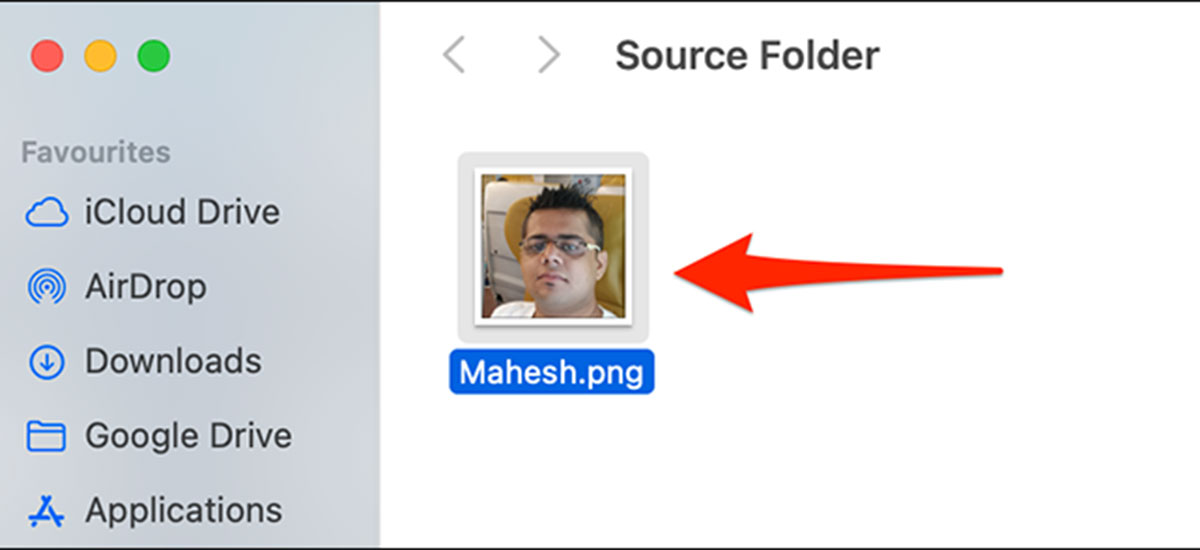
سپس، پوشهای که میخواهید فایلهای خود را در آن جایگذاری کنید باز کرده و کلید ترکیبی Command+Option+V را روی کیبورد خود فشار دهید.
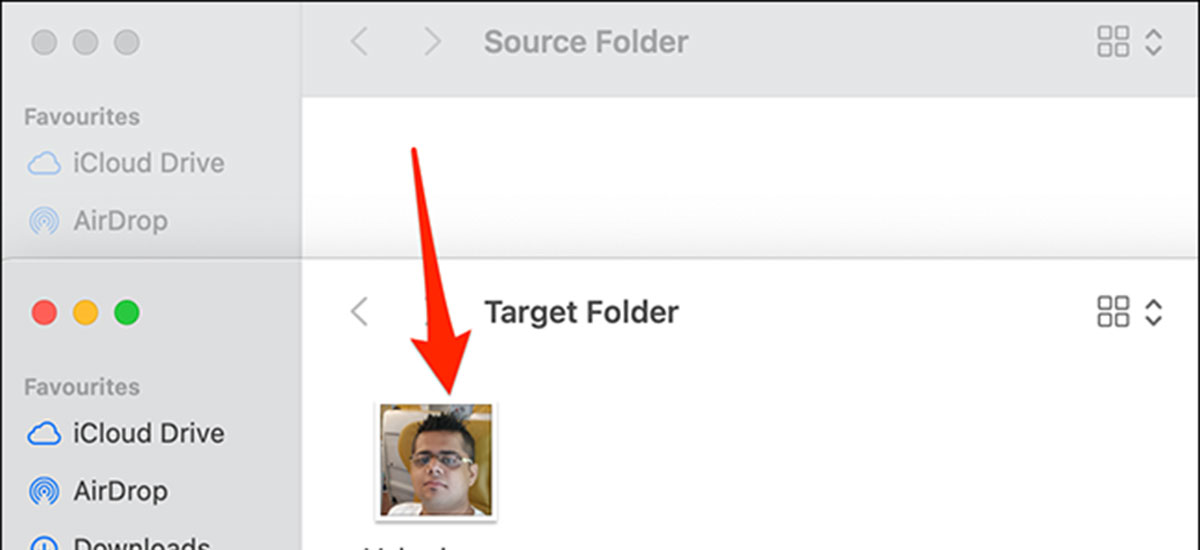
Finder آیتمهای انتخاب شده را از محل اصلی آنها منتقل کرده و در پوشه فعلی شما پیست میکند. این روش میتواند بسیار کارآمد باشد.
کات و پیست کردن فایلها در مک با استفاده از منوی Finder
اگر نمیخواهید از میانبر صفحهکلید برای کپی و پیست استفاده کنید، گزینهای در نوار منوی Finder برای انجام این کار وجود دارد.
برای دسترسی به این گزینه، پوشهای که قصد کات کردن محتوای آن را دارید، باز کنید. در مرحله بعد، موارد مورد نظر را انتخاب کنید. اکنون وقت آن رسیده است که از نوار منوی Finder وارد مسیر Edit > Copy Items شوید.
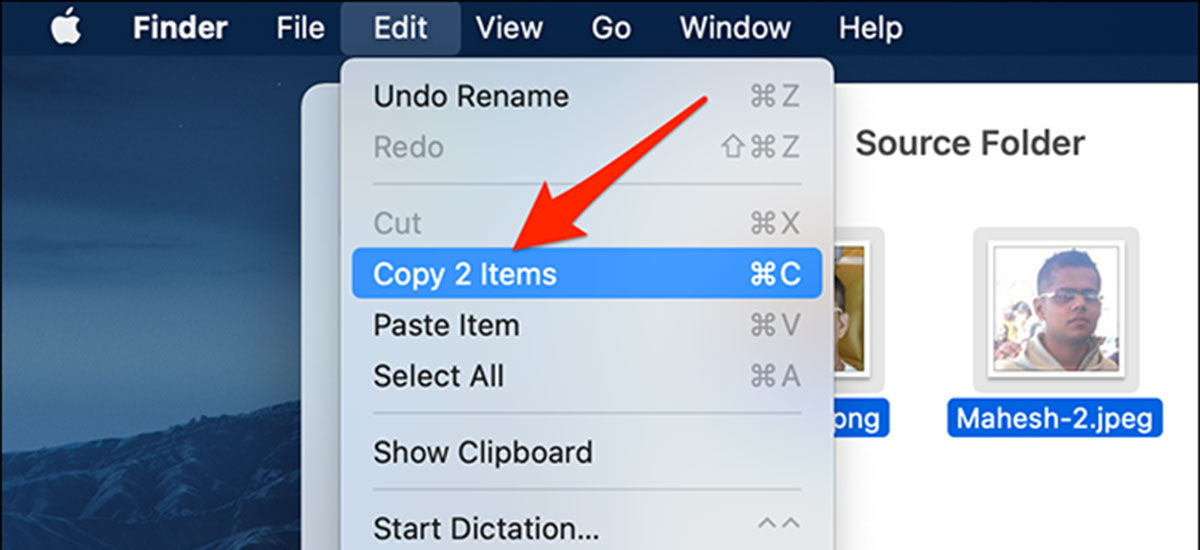
به پوشهای که میخواهید فایلها را در آن جایگذاری کنید بروید. در اینجا، کلید Option را فشار داده و نگه دارید و Edit > Move Items Here را از نوار منوی Finder انتخاب کنید.
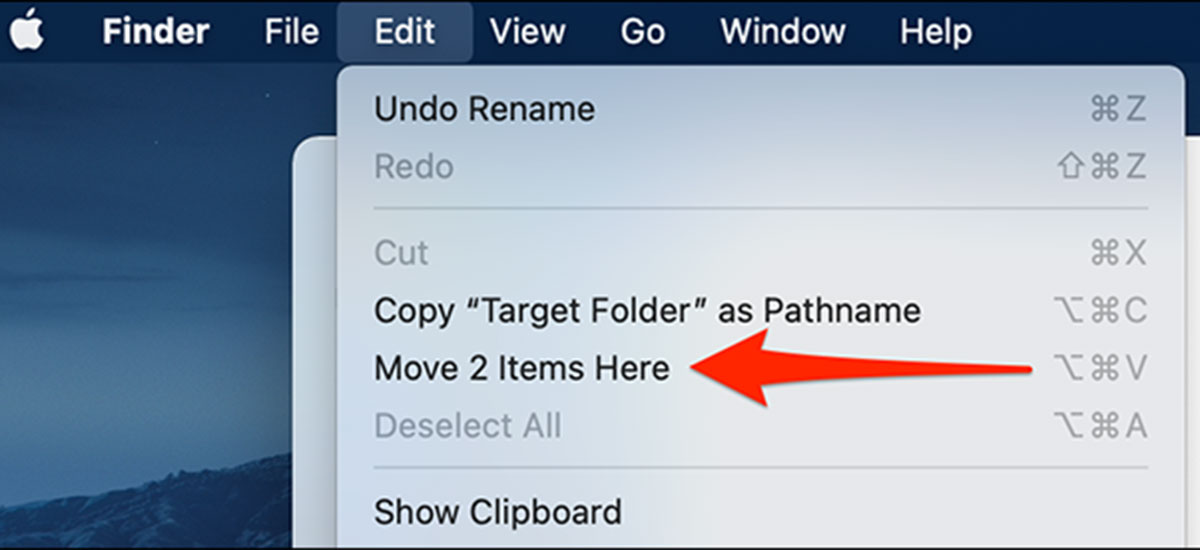
مک شما موارد انتخاب شده را از پوشه اصلی خود به پوشه جدیدی که در بالا انتخاب کردهاید منتقل میکند. و بدین شکل میتوانید فایلهای مورد نظر خود را در مک کات و پیست کنید.
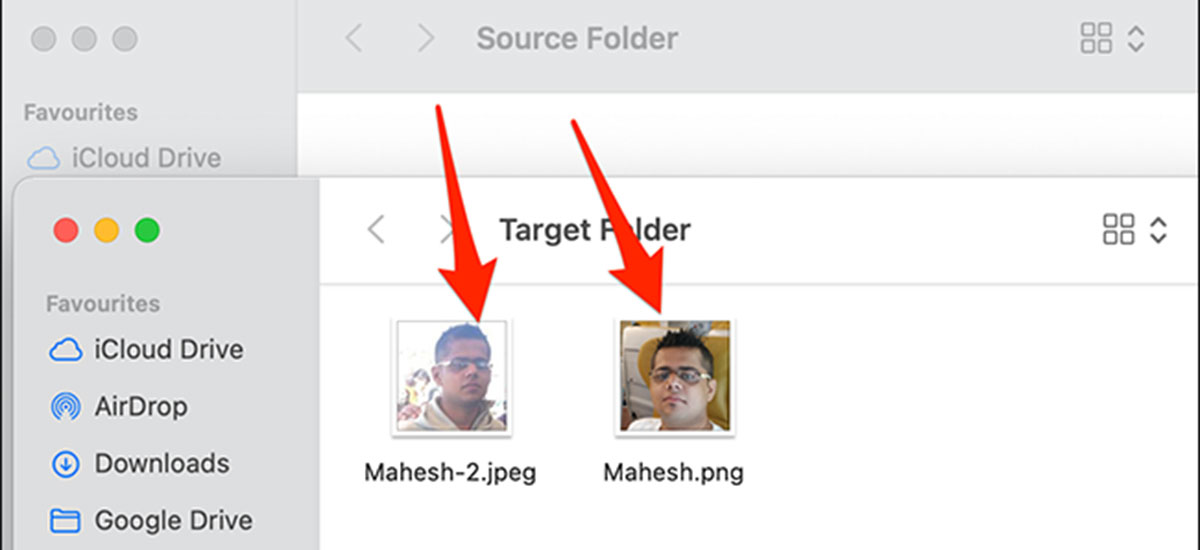
از روشی مشابه برای انجام فرایند «کپی و پیست» نیز میتوانید استفاده کنید.
امیدواریم این مقاله برای شما همراهان زومیت مفید بوده باشد.
